advertisement
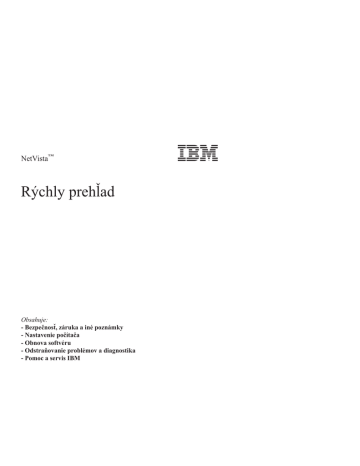
Použitie programu IBM Setup Utility
Ak chcete zmeniť prvé zariadenie v štartovacej postupnosti, použite nasledujúci postup.
1.
Vypnite počítač.
2.
Keď počítač zapnete, stlačte a podržte kláves F1 dovtedy, kým sa nezobrazí ponuka
IBM Setup Utility.
3.
Z ponuky IBM Setup Utility vyberte Startup alebo Start Options.
4.
Všimnite si zariadenie, ktoré je aktuálne vybraté ako prvé štartovacie zariadenie a zapíšte si ho pre budúce použitie. Keď dokončíte proces obnovy, musíte vrátiť toto nastavenie.
5.
Zmeňte prvé štartovacie zariadenie na požadované zariadenie.
6.
Uložte nastavenia a odíďte z programu.
7.
Vypnite počítač.
Poznámka: Viac informácií o programe IBM Setup Utility nájdete vo vašej Užívateľskej
príručke.
Obnovenie alebo inštalácia ovládačov zariadení
Najprv musí byť váš operačný systém nainštalovaný na váš počítač, až potom môžete obnoviť alebo nainštalovať ovládače zariadení. Presvedčte sa, že máte dokumentáciu a softvérové médium pre príslušné zariadenie.
Ovládače zariadení pre zariadenia nainštalované IBM sa nachádzajú na pevnom disku počítača (zvyčajne na disku C) v zložke ibmtools\drivers. Pokyny pre inštaláciu ovládačov zariadení (readme.txt) sa tiež nachádzajú v zložke ibmtools\drivers. Ostatné ovládače zariadení sú na softvérovom médiu, ktoré bolo dodané s individuálnymi zariadeniami.
Najnovšie ovládače zariadení pre zariadenia nainštalované IBM sú tiež dostupné na adrese http://www.ibm.com/pc/support/.
Ak chcete obnoviť ovládač zariadenia pre zariadenie nainštalované IBM, použite nasledujúci postup:
1.
Spustite počítač a operačný systém.
2.
Použite Windows Explorer na zobrazenie adresárovej štruktúry pevného disku.
3.
Otvorte zložku ibmtools.
4.
Otvorte zložku drivers. V tejto zložke sú niektoré podadresáre, ktoré sú pomenované podľa rôznych zariadení, ktoré sú nainštalované na vašom počítači (napríklad audio, video a tak ďalej).
5.
Otvorte príslušný podadresár.
6.
Použite niektorú z nasledujúcich metód na obnovu ovládača zariadenia:
16
NetVista ™ : Rýchly prehľad
v V podadresári zariadenia vyhľadajte súbor readme.txt alebo iný súbor s rozšírením
.txt, ktorý obsahuje informácie o reinštalácii ovládačov zariadení. Tento súbor môže byť pomenovaný podľa operačného systému, napríklad win98.txt. Postupujte podľa pokynov v tomto súbore.
v Ak podadresár device obsahuje súbor s rozšírením .inf, môžete použiť program
Add New Hardware, ktorý sa nachádza vo Windows Control Panel, na preinštalovanie ovládača zariadenia. Nie všetky ovládače zariadení môžu byť preinštalované pomocou tohto programu. Keď vás program Add New Hardware vyzve na zadanie ovládača zariadenia, ktorý chcete nainštalovať, kliknite na Have
Disk a Browse. Potom vyberte príslušný súbor s ovládačom zariadenia (.inf) z podadresára device.
v V podadresári device vyhľadajte súbor setup.exe. Dvakrát kliknite na SETUP.EXE a postupujte podľa pokynov na obrazovke.
Kapitola 3. Obnova softvéru
17
18
NetVista ™ : Rýchly prehľad
advertisement
Related manuals
advertisement
Table of contents
- 15 Pohodlie
- 17 Používanie bezdrôtových klávesníc a USB konektorov
- 22 Kapitola 2. Nastavenie vášho počítača
- 22 Zapnutie napájania
- 23 Dokončenie inštalácie softvéru
- 23 Splnenie dôležitých úloh
- 24 Zaznamenanie informácií o vašom počítači
- 27 Kapitola 3. Obnova softvéru
- 27 Vykonanie obnovy softvéru
- 28 Riešenie problémov pri obnove
- 29 Zmena štartovacej postupnosti
- 30 Obnovenie alebo inštalácia ovládačov zariadení
- 33 Kapitola 4. Odstraňovanie problémov a diagnostika
- 35 IBM Enhanced Diagnostics
- 37 Chybové kódy
- 38 Kódy pípania POST
- 39 Kapitola 5. Prístup k informáciám, pomoci a servisu
- 39 Získavanie informácií
- 39 Pomoc a servis
- 42 Kúpa dodatočných služieb
- 45 Záručná doba
- 49 Záručný servis a podpora
- 51 Vyhlásenie IBM o obmedzenej záruke Z
- 62 Poznámky k televíznemu výstupu
- 62 Obchodné značky
- 62 Vyhlásenia k elektronickým emisiám
- 66 Požiadavky Federálnej komunikačnej komisie (FCC) a telefónnej spoločnosti
- 69 Upozornenie o napájacom kábli